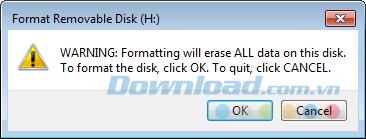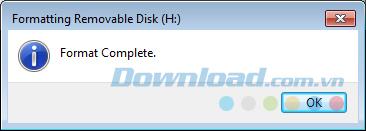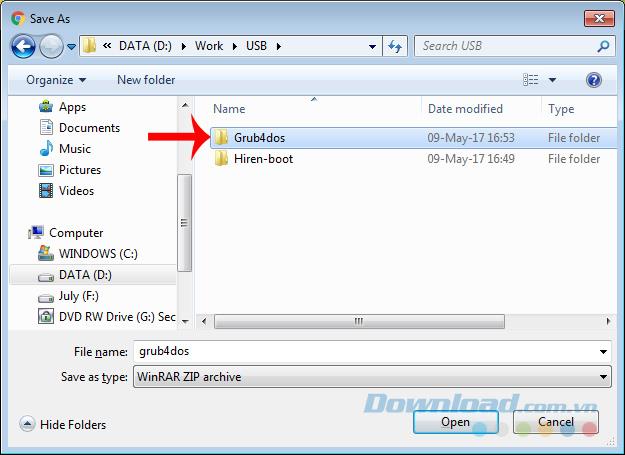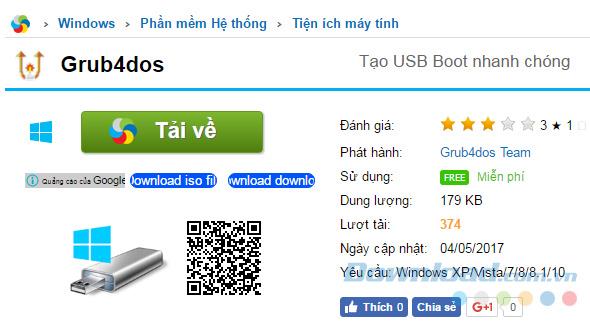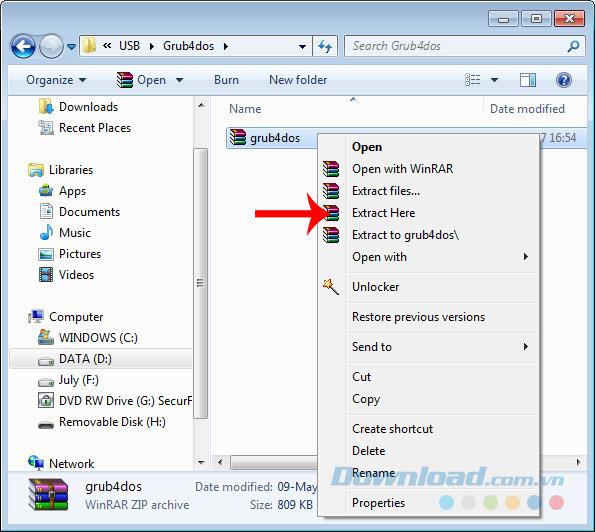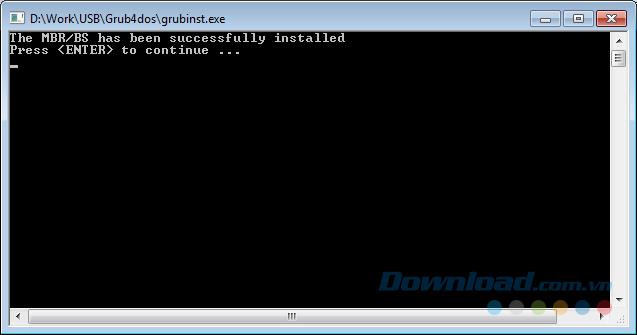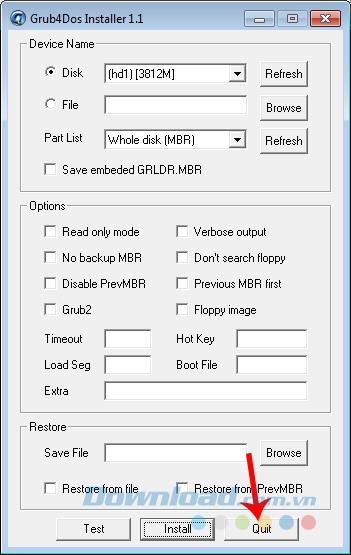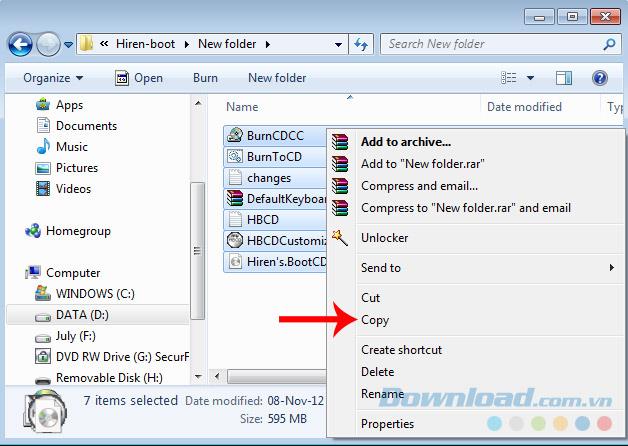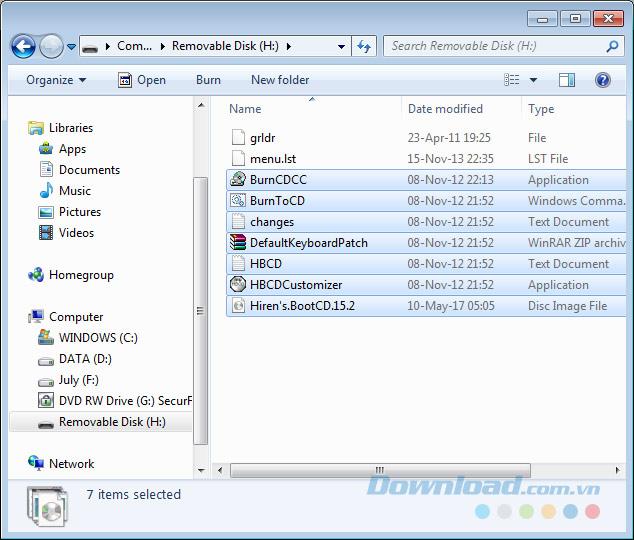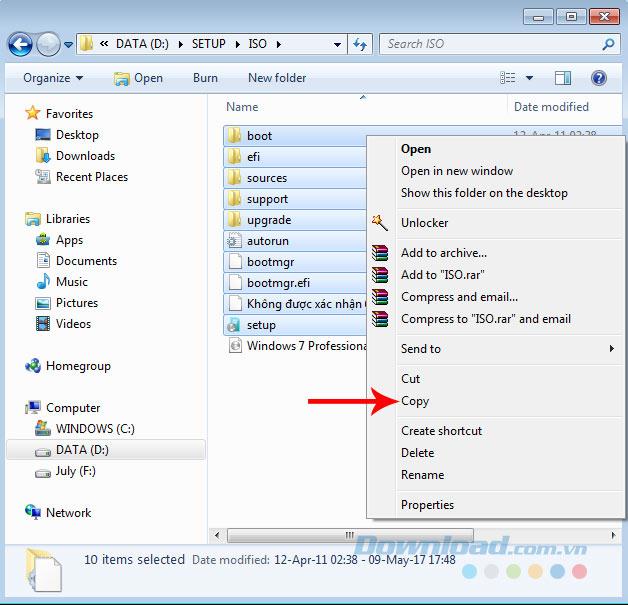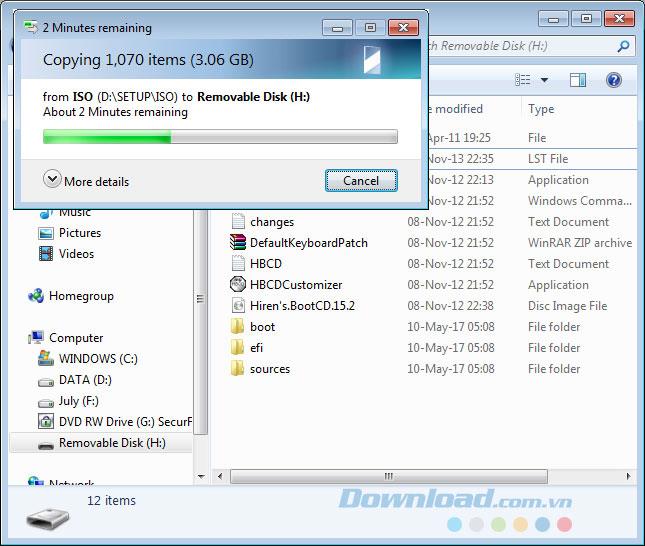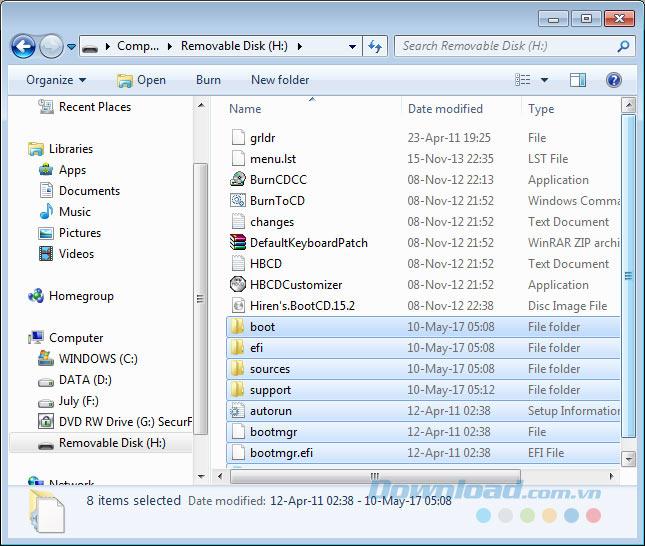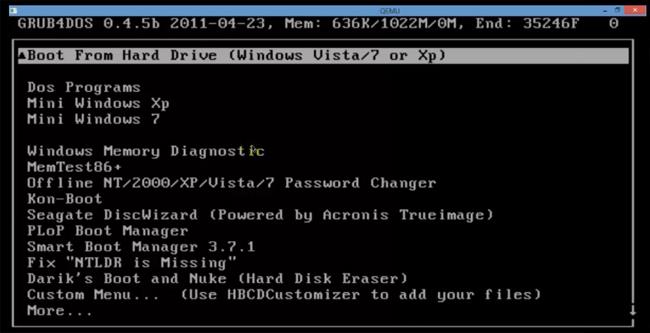إن تثبيت Windows باستخدام USB ليس أمرًا بسيطًا ومريحًا فحسب ، بل يقلل أيضًا من المشكلات التي تنشأ عند استخدام القرص بشكل كبير. ومع ذلك ، فإن إنشاء USB لتثبيت Windows هو ما لا يعرفه الكثير من الناس ويفعلونه. ستوجهك هذه المقالة إلى كيفية القيام بتمهيد USB من Grub4dos.
ومع ذلك ، لإنشاء تمهيد USB باستخدام Grub4dos كما هو الحال في هذه المقالة ، بالإضافة إلى الأداة الرئيسية المذكورة أعلاه ، تحتاج أيضًا إلى وجود ملف Hiren's BootCD و ISO لملف Windows الذي تحاول تثبيته.
تنزيل Hiren 's BootCD
قم بتنزيل ملف ISO لنظام التشغيل Windows 10
تنزيل ملف ISO Windows 7 و ISO Windows XP من Microsoft
أصبحت إعادة تثبيت جهاز كمبيوتر باستخدام قرص أمرًا من الماضي عندما يكون هناك العديد من البرامج والأدوات الأخرى التي تساعد المستخدمين على تثبيت Windows على جهاز كمبيوتر بشكل أكثر بساطة وفعالية. يعد استخدام USB التمهيد من أكثر الطرق استخدامًا لتثبيت Windows اليوم.
الشروط المطلوبة:
- لا يزال من الممكن استخدام USB 8 جيجابايت على الأقل.
- المثبت Grub4dos.
- ملف Hiren's BootCD.
- ملف Windows ISO لإنشاء USB.
بمجرد استيفاء الشروط المذكورة أعلاه ، يمكننا البدء في اتباع الخطوات الواردة في التعليمات أدناه.
قم بتثبيت Windows مع USB Boot Grub4dos
الخطوة 1 : تقوم بتوصيل USB بإنشاء تمهيد بالكمبيوتر والنقر بزر الماوس الأيمن على الرمز الخاص به ، وتحديد تنسيق ...

الخطوة 2 : تظهر نافذة صغيرة ، يمكننا تنسيق USB بتنسيق NTFS أو FAT32 ، لا يهم. حدد ابدأ للبدء.

تسألك رسالة التأكيد على النحو التالي إذا كانت هناك بيانات في USB. حدد إلغاء للخروج ، وحفظ البيانات ، ثم قم بذلك مرة أخرى أو حدد موافق للتنسيق (ستفقد البيانات).
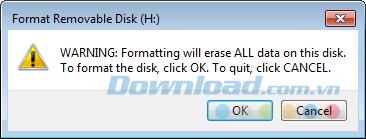
تم التنسيق بنجاح ، انقر فوق موافق لإغلاق نافذة الرسالة.
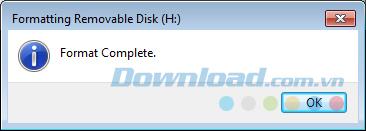
قم بتهيئة USB قبل المتابعة
الخطوة 3 : قم بتنزيل الأدوات اللازمة إذا لم يكن لديك بالفعل.

تنزيل Hiren's BootCD و Grub4dos .
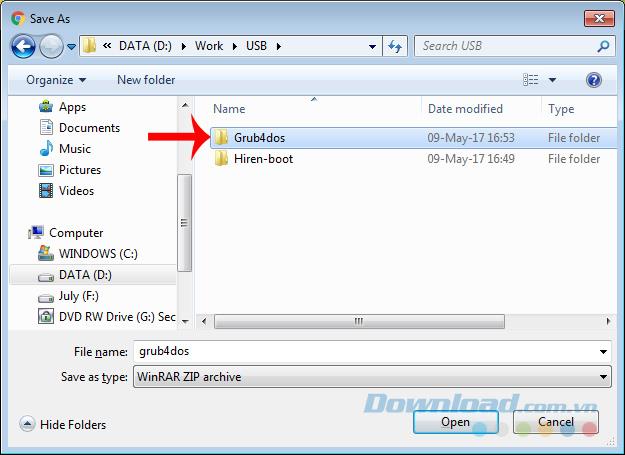
يمكن تنزيل كلا البرنامجين مجانًا على Download.com.vn .
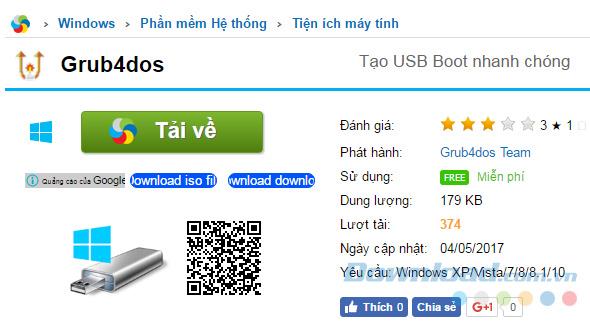
الخطوة 4 : استخرج ملف Grub4dos (طريقة الاستخراج على النحو التالي ، انقر بزر الماوس الأيسر على الملف لتحديد الكائن ، ثم انقر بزر الماوس الأيمن وانقر بزر الماوس الأيمن فوق استخراج الملفات ... أو استخراج هنا ).
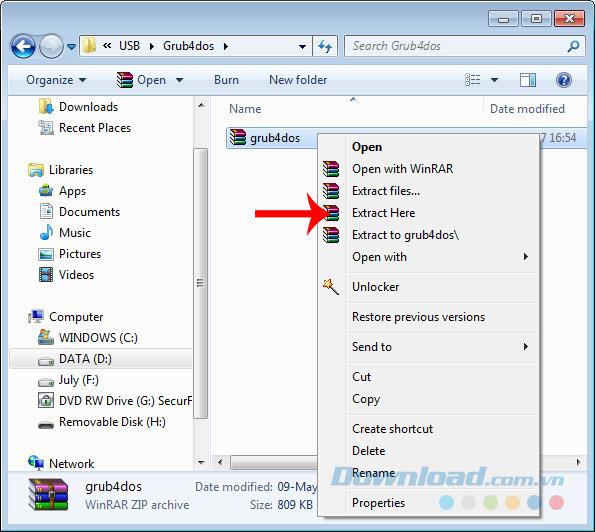
الخطوة 5 : راقب الملفات المستخرجة ، ابحث عن الملف grubinst_gui . انقر بزر الماوس الأيمن عليه وحدد تشغيل كمسؤول لتشغيل البرنامج بحقوق المسؤول.

قم بتشغيل التطبيق بحقوق المسؤول
الخطوة 6: هذه هي الواجهة الرئيسية لهذا البرنامج. يؤدي بدوره:
- انقر فوق تحديث في القرص .
- انقر على أيقونة السهم لأسفل.
- حدد (hd1) [3812M] .
- انقر فوق تحديث في قائمة الأجزاء .
- حدد القرص بالكامل (MBR) .
- انقر بالماوس الأيسر على تثبيت في الأسفل.

عند هذه النقطة ، سيظهر موجه الأوامر ، اضغط على Enter للتأكيد وإغلاق هذه النافذة.
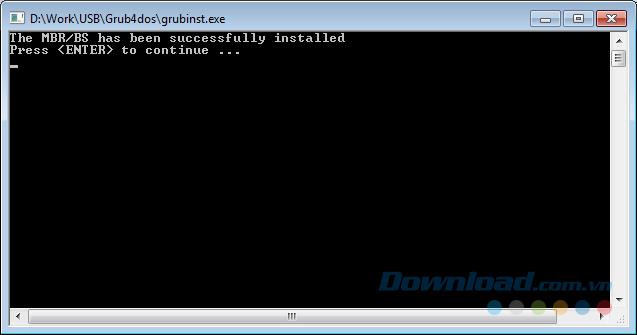
العودة و إنهاء من البرنامج Grub4Dos.
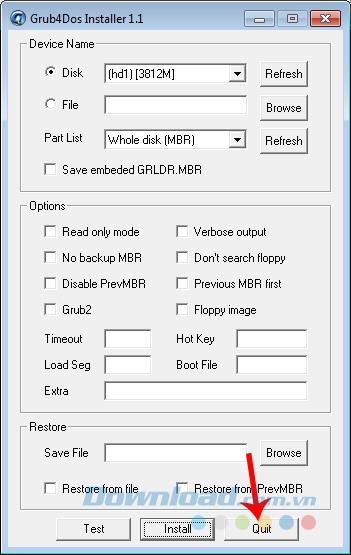
خروج Grub4Dos
الخطوة 7: إعادة فتح مجلد ملف Grub4Dos المحفوظ في البداية ، وابحث عن ملفات grldr و menu.lst وانسخها إلى USB.

انسخ الملفين في المجلد المستخرج من Grub4Dos والصقه في USB
الخطوة 8: استمر في استخراج ملف Boot الخاص بـ Hiren .

ستستغرق هذه العملية وقتًا طويلاً ، لذا يرجى الانتظار بضع دقائق. ثم انسخ أيضًا كل الملفات المضغوطة والصقها في USB.
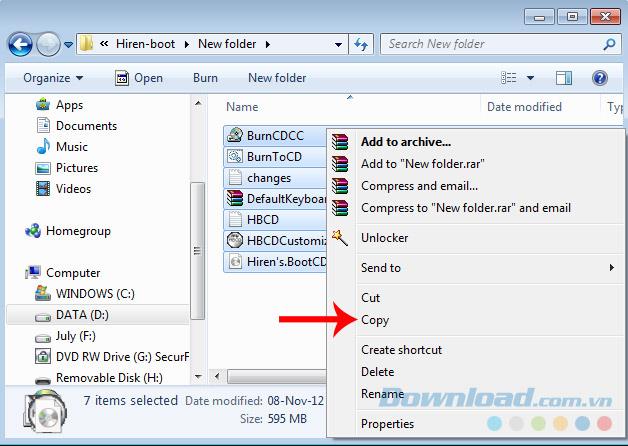
استمر في نسخ ولصق الملف بأكمله بعد استخراج Boot Hiren إلى USB
هذه هي واجهة USB عندما نقوم بلصق البيانات المنسوخة من الخطوتين أعلاه.
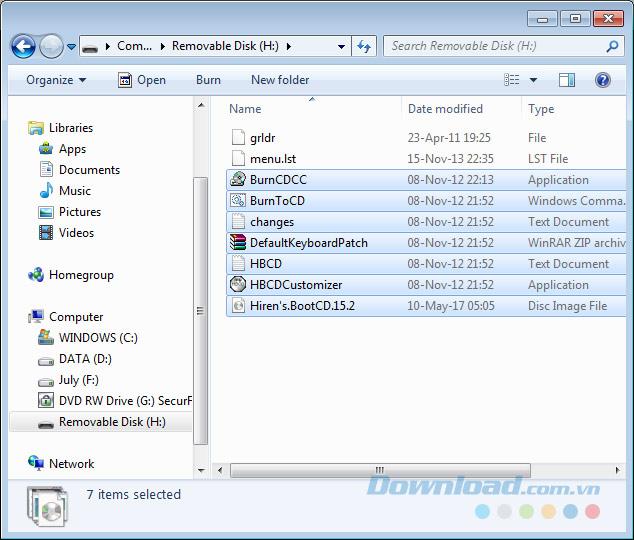
الخطوة 9 : افعل نفس الشيء ، قم باستخراج ملف ISO الخاص بـ Win (هنا نستخدم Windows 7 ).

وكذلك نسخ الملف بأكمله عند اكتمال الاستخراج
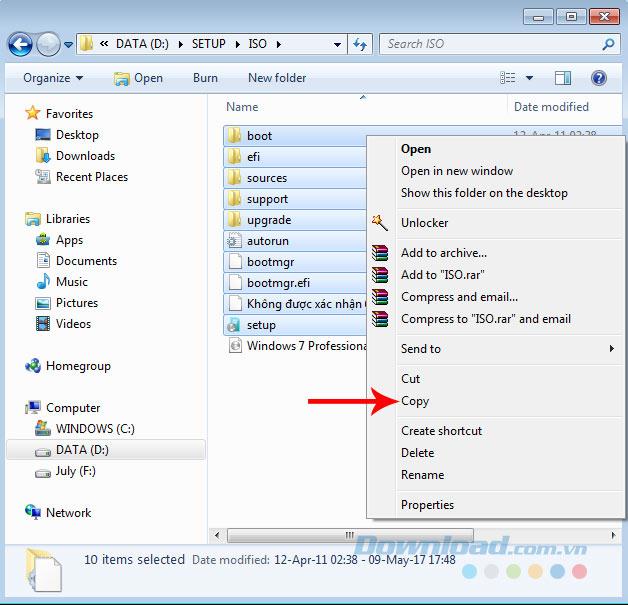
الصقها في نفس الموقع مثل الملفات الأخرى في USB.
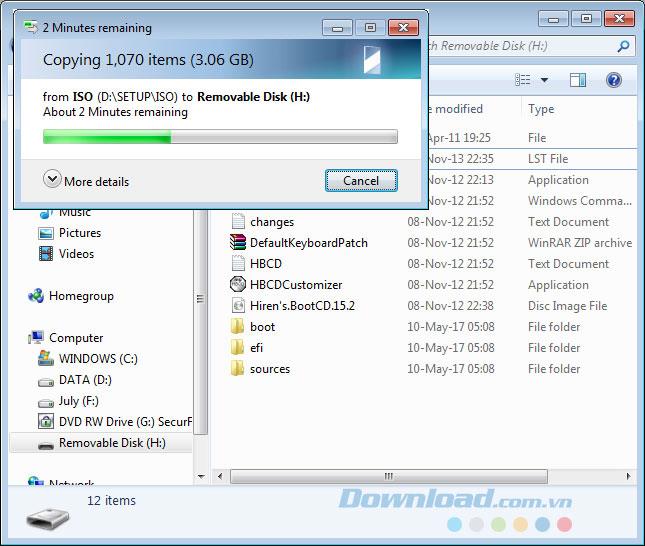
انسخ والصق البيانات المستخرجة من ملف ISO
بمجرد الانتهاء ، سيبدو USB الخاص بك كما يلي.
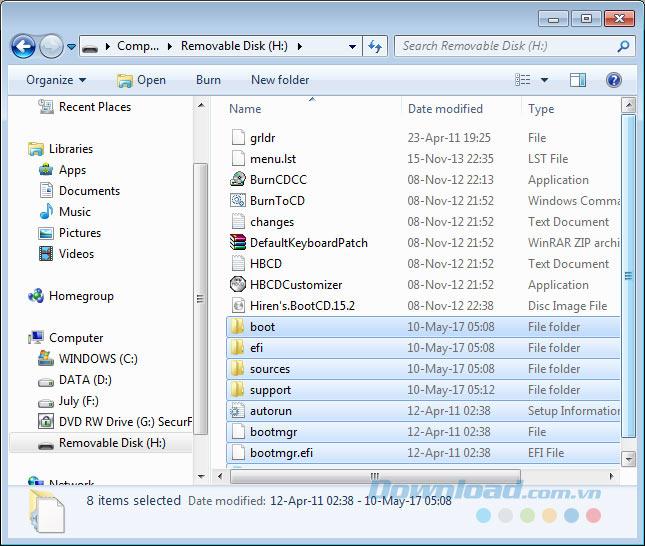
يمكنك الآن إعادة تشغيل الكمبيوتر وتثبيت Windows من USB Boot باستخدام Grub4Dos .
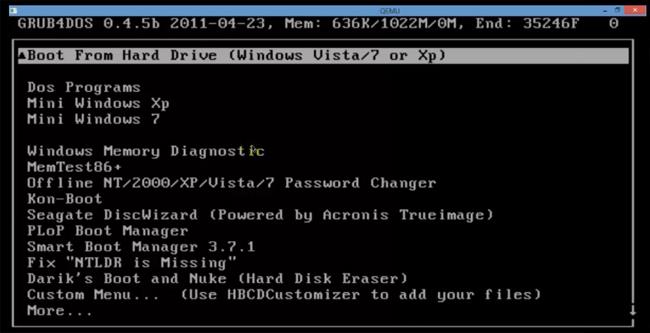
يمكن القيام بكيفية تثبيت هذا Windows مع أنظمة تشغيل Windows المختلفة ، ما زلت تستخدم Grub4Dos و Hiren's Boot ، فقط قم بتغيير ملف Windows ISO.
أتمنى لكم التنفيذ الناجح!